如何在沒有電腦的情況下解鎖 iPhone 的簡易指南
 更新於 歐麗莎 / 26年2024月16日30:XNUMX
更新於 歐麗莎 / 26年2024月16日30:XNUMX你好!我想知道如何在沒有電腦的情況下解鎖已停用的 iPhone。有人可以幫我嗎?我突然忘記了我的 iPhone 密碼,並且從早些時候起就一直嘗試使用我記得設定的密碼解鎖它。然而,由於嘗試次數過多,該設備已被停用。請你幫我一下好嗎?
忘記 iPhone 密碼是人們偶爾會遇到的常見問題。然而,解決方案通常涉及計算機。這是因為解鎖方法或程式(例如 iTunes、Finder 等)通常是透過連接裝置和電腦來完成的。但如果不可用怎麼辦?嗯,不用擔心。
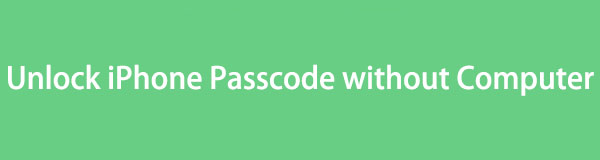
如果您忘記了 iPhone 密碼,甚至忘記了密碼,本文將幫助您找到無需電腦即可解鎖 iPhone 的最便捷策略 已禁用的 iOS 設備。只需瀏覽以下信息,您必須了解的所有分步指南都將等待為您提供幫助。此外,您還可以期待包含設備密碼有利工具的獎勵部分。

指南清單
第 1 部分:如何在沒有電腦的情況下使用「尋找」解鎖 iPhone 密碼
如果您忘記了 iPhone 或其他 Apple 裝置的密碼,Apple 開發的 iCloud 服務中的「尋找」服務可供您信賴。顧名思義,它主要用於尋找遺失或放錯地方的設備,但這並不是它的全部功能。它還具有有用的功能,例如擦除設備的選項。如果您不知道,在「尋找」中抹掉您的 iPhone 將會刪除所有內容,包括密碼、內容和設定。因此,如果您的 iPhone 上啟用了“查找我的”功能但忘記了密碼,這將是最簡單的導航過程。
按照下面簡單的步驟,掌握如何使用「尋找我的」功能在沒有電腦的情況下解鎖已停用的 iPhone:
步驟 1打開您的其他 iPhone 或 iOS 設備,然後前往 找到我的 應用程式.在其介面的下半部分,選擇 設備 查看連接到「尋找」的設備,包括鎖定的 iPhone。看到後,點擊它即可查看 iPhone 的選項。
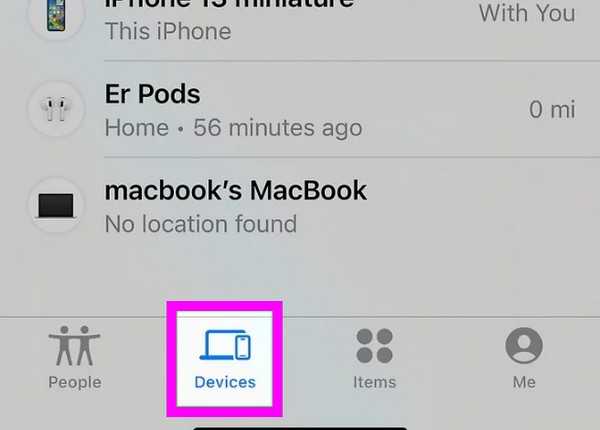
步驟 2其中的選項是 擦除此設備 選項卡,因此選擇它並透過點擊確認刪除 繼續 一旦出現。出現提示時,您還必須輸入 Apple ID 密碼才能刪除鎖定的 iPhone 內容,包括其密碼。
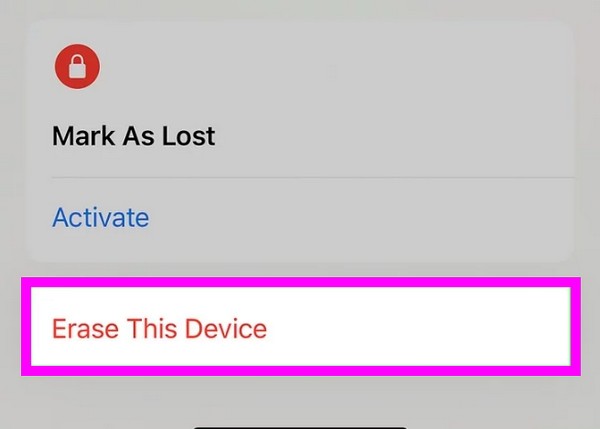
您可能沒有計算機,但如果您選擇此方法,您至少應該有另一台設備。正如您在此過程中所看到的,這是必要的,因為您將在其中導航設備刪除。因此,如果您沒有額外的設備,請繼續下面的操作。
FoneLab幫助您解鎖iPhone屏幕,刪除Apple ID或其密碼,刪除屏幕時間或限制密碼(以秒為單位)。
- 幫助您解鎖iPhone屏幕。
- 刪除Apple ID或其密碼。
- 刪除屏幕時間或限制密碼(以秒為單位)。
第 2 部分. 如何在沒有電腦的情況下透過重設解鎖 iPhone 密碼
如果你還不知道,你可能會 重置 iPhone 即使它被鎖了。因此,如果您忘記了密碼,您可以在設備上處理它。與其他重置過程不同,例如 恢復模式,這不需要電腦,因為您可以直接在iPhone上執行重置。但是,您的 iPhone 必須連接到 WiFi 或蜂窩數據才能成功重置裝置。如果沒有,您將無法導航該過程,因為它需要互聯網。
請參閱下面的簡單指南,以了解如何在沒有電腦的情況下透過重設來重設 iPhone 密碼:
步驟 1在 iPhone 的鎖定畫面上,點擊 忘記密碼了嗎? 在右下角。選擇 啟動 iPhone 重置 輸入後進行確認 安全鎖定 螢幕.系統也會提示您退出您的 Apple ID,因此請這樣做。
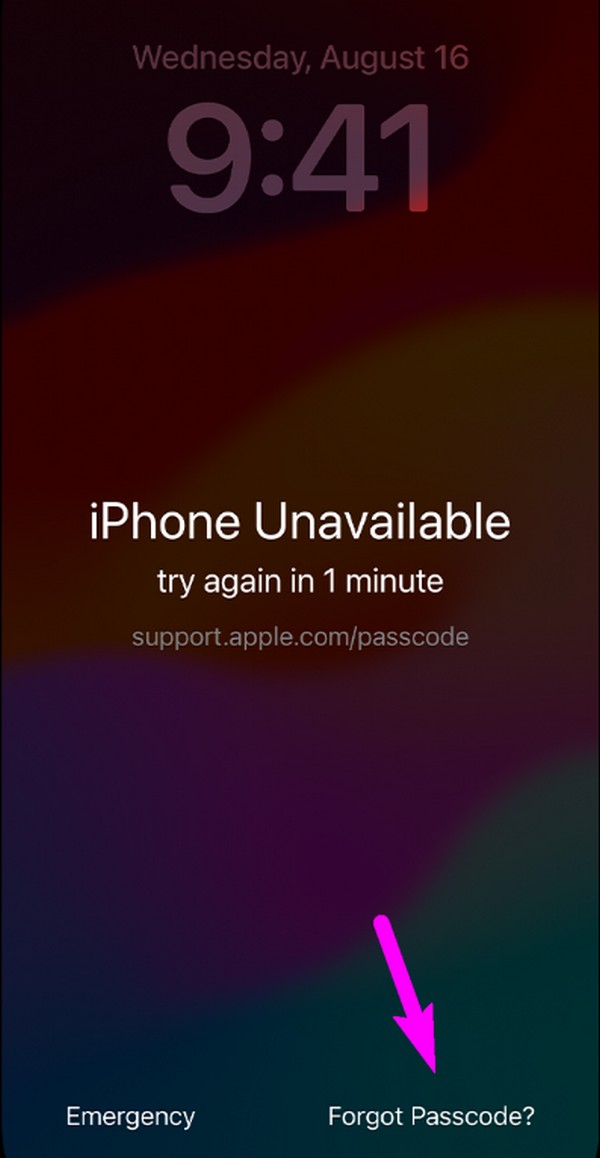
步驟 2最後,打了 擦除設備 刪除所有 iPhone 內容和設定的選項。您的裝置會永久刪除它們,因此您之後可能會遺失資料。但重置完成後,鎖定就會消失,您可以再次存取您的裝置。
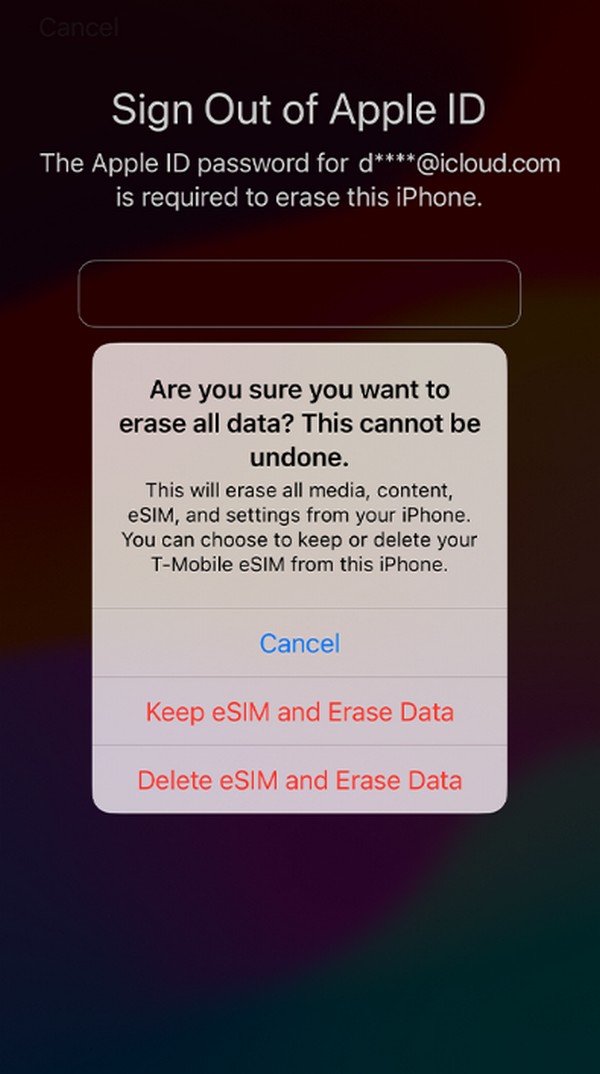
您可能已經註意到,建議的方法 解鎖你的iPhone 要求刪除您的裝置內容。不幸的是,這是解除 iPhone 鎖定的唯一方法,因此如果您想解鎖它,別無選擇。但好消息是,如果您事先在 iCloud、iTunes 等上儲存了備份,您仍然可以還原裝置的內容。
第 3 部分:額外提示 - 您應該了解的強大的電腦上 iPhone 解鎖器
我們了解到您正在尋找一種無需電腦即可解鎖 iPhone 的方法。但如果您突然想考慮使用一個,我們強烈建議 FoneLab iOS解鎖器,特別是如果上述方法不起作用或不令人滿意。此外,該工具以成功刪除 iOS 裝置上的各種鎖定而聞名,包括密碼、Apple ID、螢幕時間等。它相容於 iOS 17 及更早版本,因此您可以自由依賴它。
同時,FoneLab iOS Unlocker可在macOS和Windows電腦上使用,使其比其他解鎖程式和方法更靈活。此外,它的其他功能也非常有優勢。例如,您可以 刪除 iPhone 的螢幕使用時間 不會遺失所有其他裝置內容。它不僅適用於 iPhone,還適用於 iPad 和 iPod Touch 型號。因此,該計劃現在乃至將來都會有所幫助。
FoneLab幫助您解鎖iPhone屏幕,刪除Apple ID或其密碼,刪除屏幕時間或限制密碼(以秒為單位)。
- 幫助您解鎖iPhone屏幕。
- 刪除Apple ID或其密碼。
- 刪除屏幕時間或限制密碼(以秒為單位)。
理解下面的無壓力說明作為如何使用電腦解鎖 iPhone 的模式 FoneLab iOS解鎖器:
步驟 1導航至 FoneLab iOS Unlocker 的官方網站並點擊,下載修復工具的文件 免費下載。儲存後,管理下載的檔案即可開始安裝,只需一點時間。然後,在桌面上啟動該程式以顯示其主要介面。
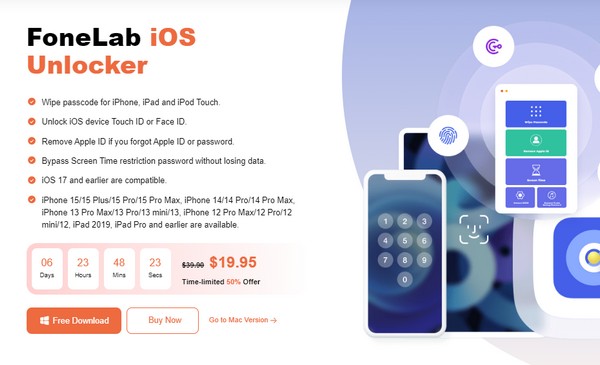
步驟 2從擦除密碼、刪除 Apple ID、螢幕時間、刪除 MDM 和刪除 iTunes 備份密碼選項中,選擇 清除密碼 特徵。 然後,單擊 開始 選項卡,然後透過閃電電纜連接您的 iPhone。
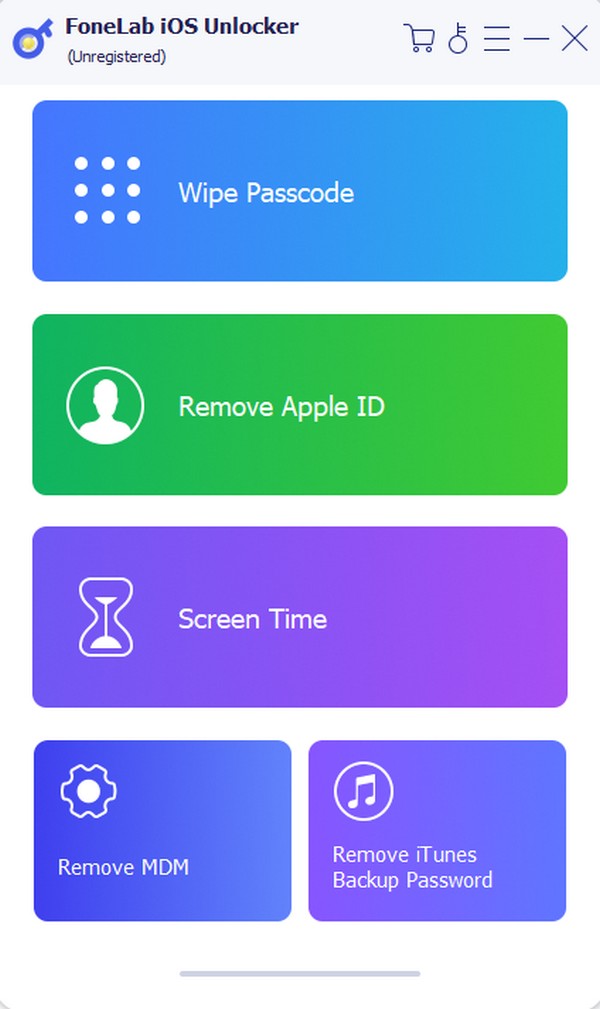
步驟 3當您的裝置資訊出現時,例如裝置類別、類型等,確認它們是否正確,然後按一下 開始。然後您將獲得一個韌體包,因此下載後點擊“解鎖”。最後,輸入 0000 在以下介面的指定欄位中點擊 開鎖 右側的選項卡可刪除您的 iPhone 密碼。
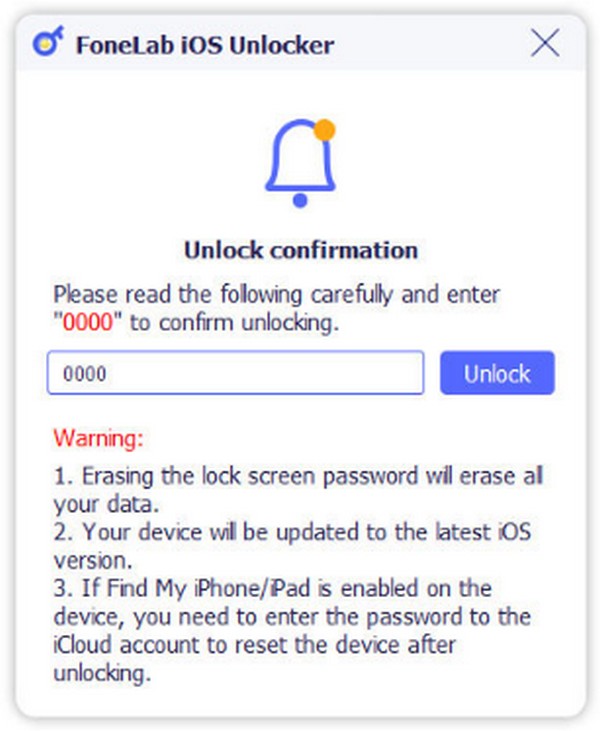
第 4 部分. 有關如何在沒有電腦的情況下解鎖 iPhone 密碼的常見問題解答
我可以解鎖 iPhone 而不會遺失資料嗎?
是的,可以,但前提是您有備份檔案。假設你 已在 iCloud 上儲存備份;您可以在重置iPhone並再次設定後恢復它。另一方面,您也可以使用 iPhone數據恢復 避免遺失設備資料的工具。
Siri 可以顯示我的 iPhone 密碼嗎?
是的,它可以。你只需啟動 Siri 並告訴它類似這樣的話:「顯示我的密碼」。然後它會顯示您在 iPhone 上使用的密碼。
這就是您無需電腦幫助即可輕鬆解鎖 iPhone 的方法。是的,您必須洩露您的數據,但它們是解鎖設備的唯一方法。
FoneLab幫助您解鎖iPhone屏幕,刪除Apple ID或其密碼,刪除屏幕時間或限制密碼(以秒為單位)。
- 幫助您解鎖iPhone屏幕。
- 刪除Apple ID或其密碼。
- 刪除屏幕時間或限制密碼(以秒為單位)。
